Configurar una simbología
Prerrequisito
- Acceso al menú Proceso > Configuración > Simbología (PM053).
- Acceso al menú Insumo > Configuración > Simbología (SU021).
- Acceso al menú FMEA > Configuración > Simbología (FM041).
- Acceso al menú PDM > Configuración > Simbología (IT031).
Introducción
SoftExpert Suite permite que el usuario inserte una imagen para resaltar una característica de un proceso o un ítem del diseño de producto. Para ello, es necesario configurar la simbología y asociarla a las características.
El recurso de simbología forma parte de los componentes PDM, Proceso, FMEA e Insumo, y se accede a él a través del menú Configuración > Simbología del componente deseado.
Vea a continuación un paso a paso para configurar una simbología:
Configurar simbología
1. Acceda al menú correspondiente del componente para el que desea configurar la simbología.
2. Haga clic en el botón  para incluir una configuración de simbología.
para incluir una configuración de simbología.
3. En la pantalla que se abrirá, introduzca el nombre de la simbología.
4. En el campo Imagen, haga clic en  para insertar una imagen que servirá como simbología.
para insertar una imagen que servirá como simbología.
5. Haga clic en el botón  y guarde los cambios.
y guarde los cambios.
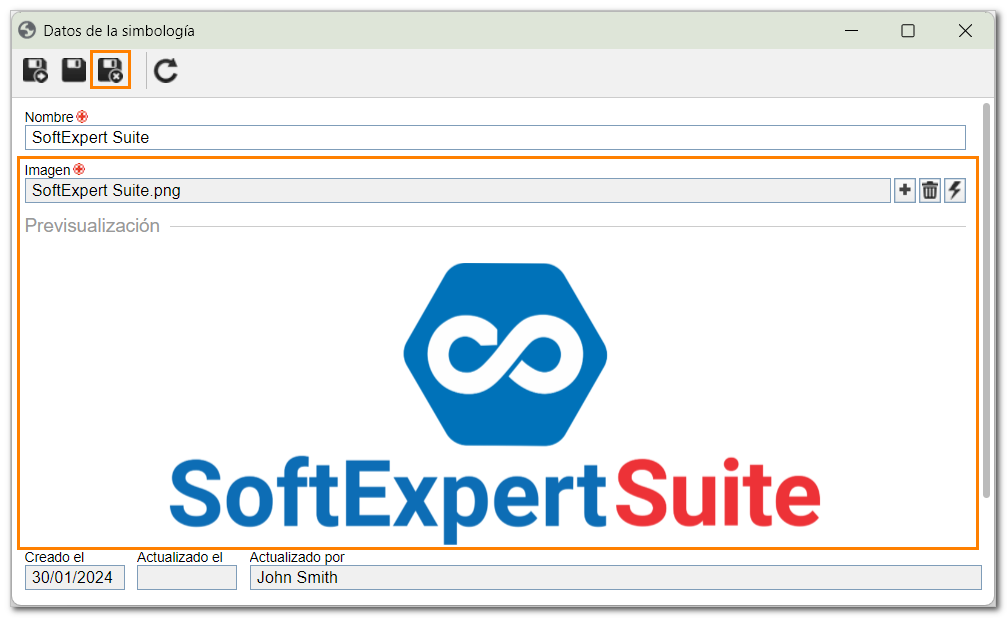
Conclusión
De esta manera, se ha configurado la simbología Ahora, es solo asociarla con las características de un proceso o elemento del componente deseado.


